与倍福TwinCAT3连接实例
物料准备:首先用户编程PC需安装VS,并在VS上安装TwinCAT3环境,使用Ethernet CAT5 线缆(五类双绞线)连接用户的编程电脑以及GCAN-IO-8200 EtherCAT 总线耦合器,本实例中将采用GC系列的基本数字量IO模块GC1008(高电平数字量输入模块)GC2008(高电平数字量输出模块)来进行实例操作,关于IO模块选型参数详见本说明第19页。
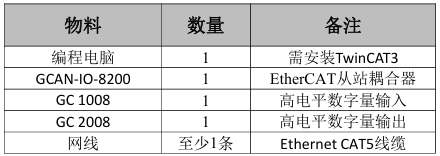
表3.1GCAN-IO-8200 EtherCAT 总线耦合器实例物料表
第一步:找到沈阳广成科技有限公司提供的GCAN-8200.xml描述文件,并将其复制到TwinCAT3安装路径下的C:\TwinCAT\3.1\Config\Io\EtherCAT 文件夹中。

图3.3GCAN-8200.xml 描述文件安装路径
第二步:打开VS,选择菜单栏的文件→新建→项目,如图3.4所示,之后在新建项目窗口选择“TwinCATprojects”,如图3.5所示。
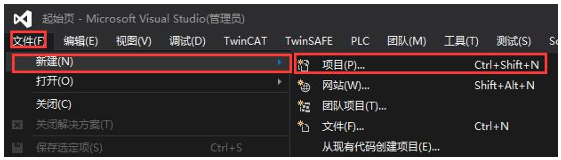
图3.4 新建项目

图3.5 选择TwinCAT工程
第三步:安装网卡驱动:点击菜单栏TwinCAT→ShowRealtime Ethernet Compatibal Device...如图 3.6,打开网卡驱动安装界面,选择需要安装的网卡点击Install,若安装成功,则会显示在安装成功等待使用的列表下,如图3.7所示。
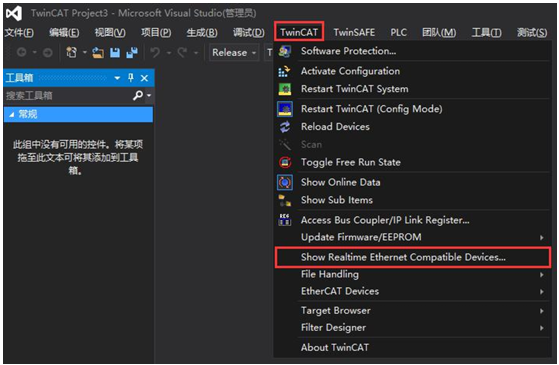
图3.6 进入网卡驱动安装
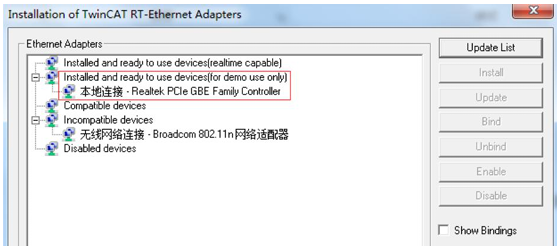
图3.7 网卡驱动安装界面
第四步:将GCAN-IO-8200搭载好IO与编程电脑使用网线连接,并上电,在项目树中点击I/O→Device→Scan如图3.8所示,出现如图3.9的对话框点击确定,如果安装了多个网卡,会出现选择使用哪个网卡的对话框,此处选择与GCAN-IO-8200 连接的网口网卡,如图3.10所示,之后弹出的两个对话框均点击是即可。
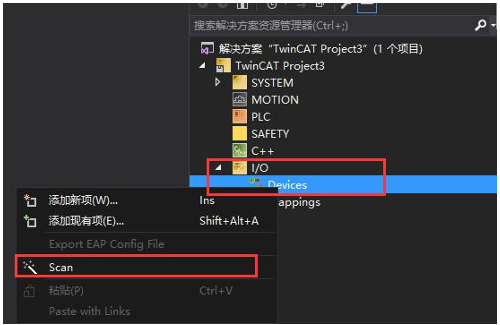
图3.8 扫描IO
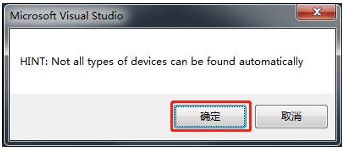
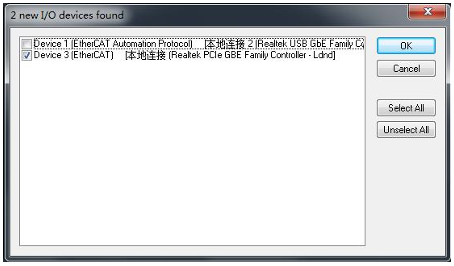
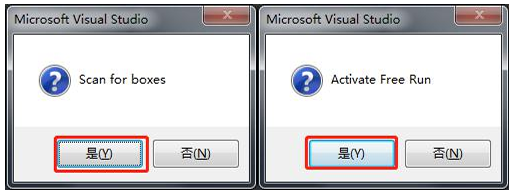
第五步:在线查看、改变I/O状态,在项目树中选择扫描到的Device→Box 1(GCAN-8200 EtherCAT MDP(X))中可看到扫描到了当前所搭载的 I/O,双击 Box 1(GCAN-8200 EtherCAT MDP(X))可以在配置界面在线查看、改变 I/O 状态,如图 3.12 所示。
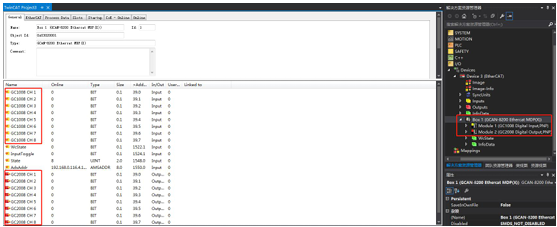
图3.12 在线查看、改变I/O状态
第六步:选择GC2008第一通道,右键点击,在弹出的菜单中点击OnlineWrite “1”,如图3.13 所示,此时GC2008的第一通道指示灯点亮,并输出24V,将24V高电平信号,输入给GC1008的第三通道,可在TwinCAT3中在线查看到GC1008 CH3 数值变为“1”,如图3.14所示。
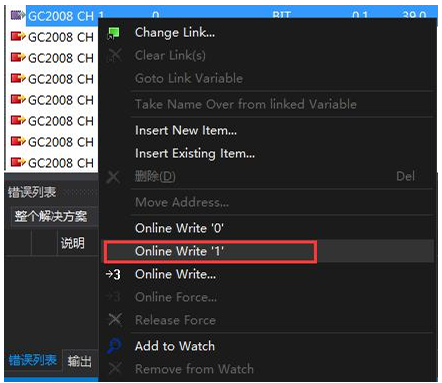
图3.13 在线写入输出状态
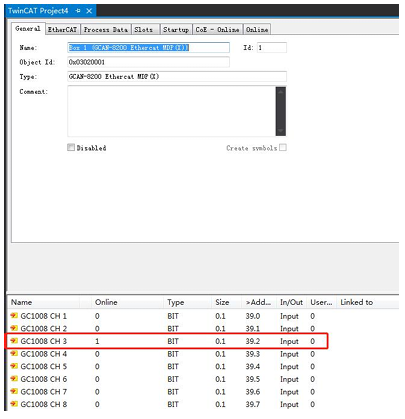
图3.14 在线读取输入状态

